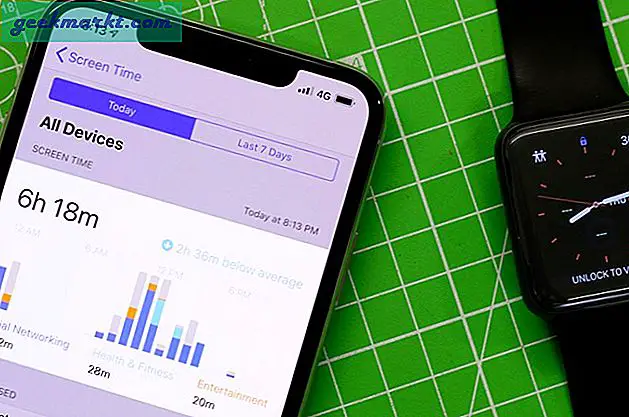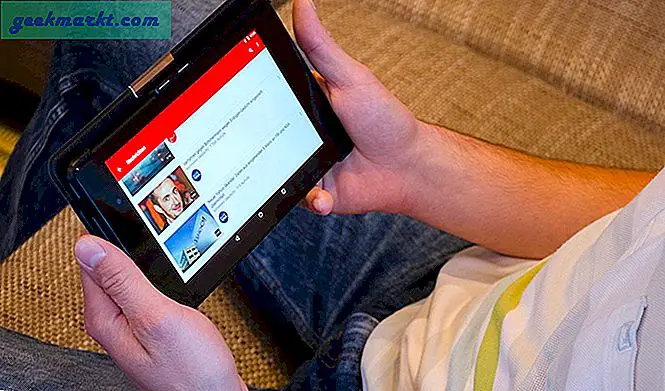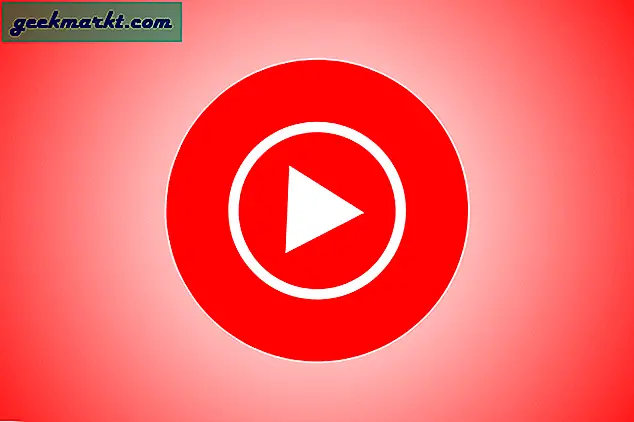Google ड्राइव सबसे प्रमुख क्लाउड स्टोरेज प्रदाताओं में से एक है जहां आप उन फ़ाइलों को सहेज सकते हैं जो अन्यथा आपके एचडीडी पर होंगी। एक नि: शुल्क Google ड्राइव खाता आपको 15 जीबी स्टोरेज देता है, जो कि कुछ अन्य विकल्पों की तुलना में काफी अच्छा है। अधिक Google ड्राइव संग्रहण स्थान के लिए, $ 1.99 मासिक सदस्यता की आवश्यकता है। हालांकि, यह सुनिश्चित करने के लिए कि आप अपना जीडी क्लाउड स्टोरेज अधिक धीरे-धीरे भरने के लिए फ़ाइल स्पेस को सुरक्षित रख सकते हैं।
Google ड्राइव संग्रहण कैसे जांचें
सबसे पहले, वेब ब्राउज़र में अपना जीडी खाता खोलकर आपने कितनी Google ड्राइव संग्रहण का उपयोग किया है, इसकी जांच करें। नीचे दिए गए शॉट में पाई चार्ट खोलने के लिए अपने खाता पृष्ठ के बाईं ओर स्थित अपग्रेड स्टोरेज बटन दबाएं। यह आपको दिखाता है कि आपने प्रतिशत शर्तों में कितना क्लाउड स्टोरेज उपयोग किया है।
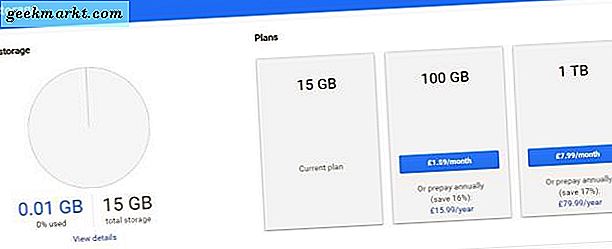
फिर आप पाई चार्ट के नीचे विवरण देखें पर क्लिक कर सकते हैं। इससे नीचे की छोटी विंडो खुल जाएगी जो आपको आगे भंडारण विवरण दिखाती है। खिड़की पर प्रकाश डाला गया है कि क्लाउड स्टोरेज को Google ड्राइव, जीमेल और फोटो के बीच साझा किया जाता है। इस प्रकार, फ़ोटो में सहेजे गए जीमेल ईमेल और छवियों में भी जीडी भंडारण स्थान हैग।
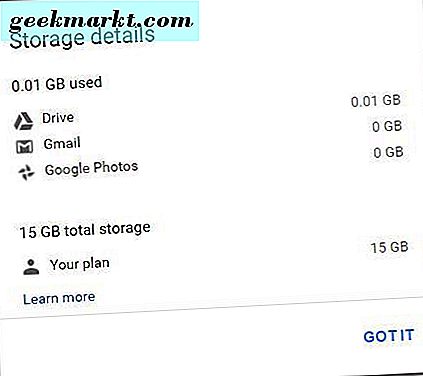
ट्रिम छवि और ईमेल संग्रहण
चूंकि दोनों छवियां और ईमेल जीडी स्टोरेज को बर्बाद कर सकते हैं, तो आप जीमेल ईमेल हटाने और फोटो रिज़ॉल्यूशन को कम करके काफी जगह खाली कर सकते हैं। सबसे पहले, जीमेल खोलें और पुराने ईमेल हटाएं। संलग्नक के साथ ईमेल खोजने और मिटाने के लिए जीमेल के खोज बॉक्स में 'है: अटैचमेंट' दर्ज करें। ट्रैश में ईमेल भंडारण स्थान भी बर्बाद कर देते हैं, और आप अधिक > ट्रैश चुनकर और फिर खाली ट्रैश पर क्लिक करके उन्हें मिटा सकते हैं ।
जीडी स्टोरेज स्पेस को खाली करने के लिए आपको फ़ोटो में छवियों को हटाने की जरूरत नहीं है। इसके बजाय, Google फ़ोटो खोलें और पृष्ठ के ऊपरी बाईं ओर स्थित मुख्य मेनू बटन पर क्लिक करें। नीचे स्नैपशॉट में दिखाए गए विकल्पों को खोलने के लिए सेटिंग्स का चयन करें।
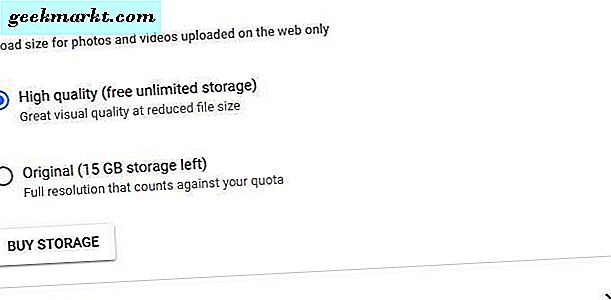
वहां आप एक उच्च गुणवत्ता (मुफ्त असीमित भंडारण) विकल्प का चयन कर सकते हैं। यह प्रभावी रूप से उनके मूल संकल्प से छवियों को संपीड़ित करता है, लेकिन संपीड़ित छवियां किसी भी Google ड्राइव संग्रहण का उपभोग नहीं करती हैं। तो उस सेटिंग का चयन करें, और अपनी सभी छवियों को अलग-अलग Google ड्राइव पर फ़ोटो के बजाय अपलोड करें।
खाली Google ड्राइव का ट्रैश
हटाए गए फाइलें Google ड्राइव के ट्रैश में रीसायकल बिन के समान ही जमा होती हैं। इसलिए जब तक आप ट्रैश को साफ़ नहीं कर लेते तब तक वे स्टोरेज स्पेस बर्बाद कर देते हैं। यह जांचने के लिए कि क्या कोई फाइलें हैं, जीडी खाता पृष्ठ के बाईं ओर ट्रैश पर क्लिक करें।
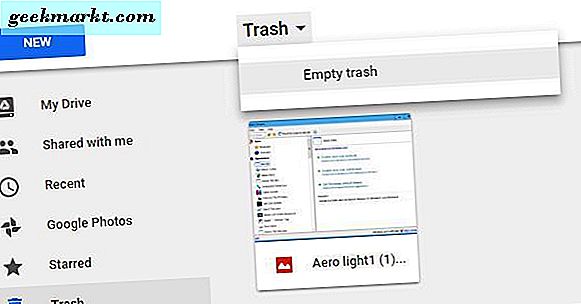
अब आप वहां फ़ाइलों को राइट-क्लिक कर सकते हैं और उन्हें हटाने के लिए हमेशा के लिए हटाएं का चयन कर सकते हैं। वैकल्पिक रूप से, ट्रैश बटन दबाएं और इसे खाली करने के लिए खाली ट्रैश का चयन करें। यदि आप ग्रिड व्यू बटन दबाते हैं, तो आप ट्रैश में प्रत्येक हटाए गए आइटम का फ़ाइल आकार देख सकते हैं।
Google ड्राइव ऐप्स निकालें
Google ड्राइव संग्रहण केवल उन दस्तावेज़ों और फ़ोटो के लिए नहीं है जिन्हें आप सहेजते हैं। अतिरिक्त ऐप्स भी जीडी स्टोरेज स्पेस लेते हैं। इसलिए जीडी स्टोरेज स्पेस को खाली करने के लिए ऐप्स को डिस्कनेक्ट करना एक और अच्छा तरीका है।
सबसे पहले, अपने Google ड्राइव पेज के ऊपरी दाएं भाग पर सेटिंग्स बटन पर क्लिक करें। सेटिंग्स पर क्लिक करें और नीचे दिए गए शॉट में दिखाए गए विंडो को खोलने के लिए ऐप्स प्रबंधित करें का चयन करें । वह विंडो आपके सभी Google ड्राइव ऐप्स सूचीबद्ध करती है। ऐप्स को निकालने के लिए, उनके विकल्प बटन पर क्लिक करें और ड्राइव से डिस्कनेक्ट करें का चयन करें ।
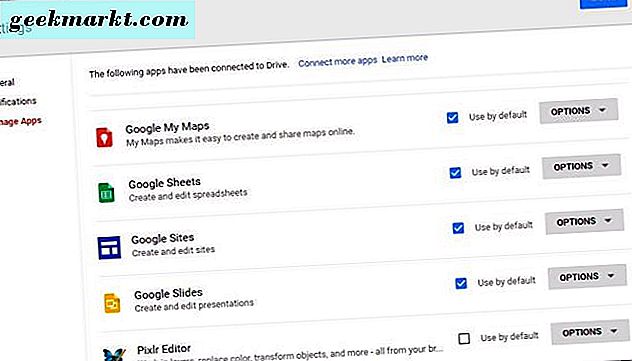
अपने दस्तावेज़ों को Google प्रारूपों में कनवर्ट करें
Google ड्राइव के बारे में सबसे अच्छी बात यह है कि यह उपयोगकर्ताओं को विंडोज़ को फिर से सहेजने के बिना फ़ाइलों को संपादित करने में सक्षम बनाता है। आप Google ड्राइव के भीतर अपनी स्प्रैडशीट्स, प्रस्तुतियों और टेक्स्ट दस्तावेज़ों को संपादित कर सकते हैं, जो उन्हें डॉक्स, शीट्स और स्लाइड प्रारूपों में परिवर्तित कर देता है। वे प्रारूप किसी भी भंडारण स्थान नहीं लेते हैं!
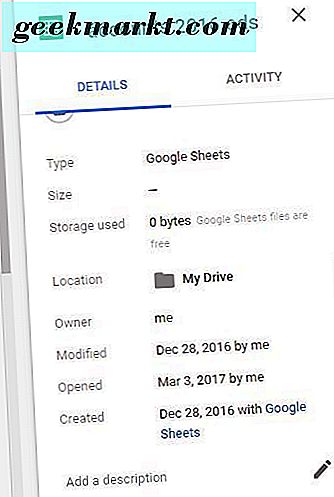
Google ड्राइव में किसी दस्तावेज़ को संपादित करने के लिए, आप इसे राइट-क्लिक कर सकते हैं और इसके साथ खोलें का चयन कर सकते हैं। फिर उपमेनू से इसके लिए Google प्रारूप का चयन करें। उदाहरण के लिए, एक स्प्रेडशीट में Google शीट्स विकल्प शामिल होगा। इससे आपको दस्तावेज़ की दूसरी प्रतिलिपि मिल जाएगी जो संग्रहण स्थान नहीं लेती है, और आप अंतरिक्ष को बचाने के लिए सभी मूल फ़ाइलों को हटा सकते हैं।
पीडीएफ, ऑडियो और वीडियो फ़ाइलों को संपीड़ित करें
फ़ाइलों को संपीड़ित करना भंडारण स्थान को खाली करने के सर्वोत्तम तरीकों में से एक है। पीडीएफ, ऑडियो और वीडियो फाइलें बहुत सारे क्लाउड स्टोरेज स्पेस ले सकती हैं। इस प्रकार, उन्हें Google ड्राइव में सहेजने से पहले पीडीएफ, ऑडियो और वीडियो फ़ाइल स्वरूपों को संपीड़ित करें।
फाइलों को संपीड़ित करने के लिए बहुत से सॉफ्टवेयर पैकेज हैं। पीडीएफ को संपीड़ित करने के लिए, इस टेक जुंकी गाइड में शामिल 4 डॉट्स मुफ्त पीडीएफ कंप्रेसर देखें। आप प्रारूप फैक्टरी के साथ वीडियो को संपीड़ित कर सकते हैं, जो ओपन-सोर्स सॉफ्टवेयर है। या अपने एमपी 3 को आकार में कटौती करने के लिए एमपी 3 गुणवत्ता संशोधक देखें।
ऐसे कई वेब टूल्स भी हैं जो विभिन्न फ़ाइल स्वरूपों को संपीड़ित करते हैं। उदाहरण के लिए, आप Smallpdf वेबसाइट पर पीडीएफ को संपीड़ित कर सकते हैं। यह एमपी 3 छोटा पृष्ठ आपको अतिरिक्त सॉफ़्टवेयर के बिना एमपी 3 को संपीड़ित करने में सक्षम बनाता है। उस पृष्ठ में VideoSmaller के लिए एक हाइपरलिंक भी शामिल है जो एमपी 4 वीडियो को संपीड़ित करता है।
तो आपको अतिरिक्त संग्रहण स्थान को खाली करने के लिए Google ड्राइव में कई फ़ाइलों को हटाने की आवश्यकता नहीं है। फ़ाइलों को संपीड़ित करना, उन्हें Google स्वरूपों में परिवर्तित करना, फ़ोटो में उच्च गुणवत्ता सेटिंग का चयन करना और ऐप्स को हटाने से जीडी स्पेस का भार बचा सकता है।